[Tutorial] Como gravar vídeos do iMovie facilmente - um guia completo
Introduzido pela Apple em 1999, o iMovie ganhou grande popularidade entre os usuários de Mac por décadas. Ele permite que os usuários gravem áudio e vídeos junto com poderosas ferramentas de edição sem conhecimento avançado de edição de vídeo.
Se você se pergunta como gravar vídeos com o iMovie e procurando um guia do usuário fácil de digerir, você veio ao lugar certo. Aqui, nossa equipe editorial compilou um guia detalhado para instruí-lo sobre como usar o iMovie para gravar os melhores vídeos que você poderia imaginar antes. Basta ler as etapas que fornecemos abaixo e utilizar as ferramentas que sugerimos para aumentar sua produtividade.
Lista de guias
Como gravar vídeos com o iMovie no Mac Prós e contras de usar o iMovie para gravar vídeos Melhor alternativa do iMovie para gravar vídeos no Windows Perguntas frequentes sobre a gravação de vídeo do iMovieComo gravar vídeos com o iMovie no Mac
Passo 1.Abra o programa iMovie no seu Mac. Crie um novo projeto.
Passo 2.Navegue até a opção "Arquivo> Importar mídia" na barra de menu localizada na parte superior da tela do Mac. Como alternativa, pressione o atalho de combinação de teclas Command + I.

Etapa 3.Na tela “Importar”, clique no botão “Câmera FaceTime HD” no painel esquerdo.

Passo 4.Clique no botão "Gravar" para gravar um vídeo com o iMovie. Clique no botão novamente para parar.
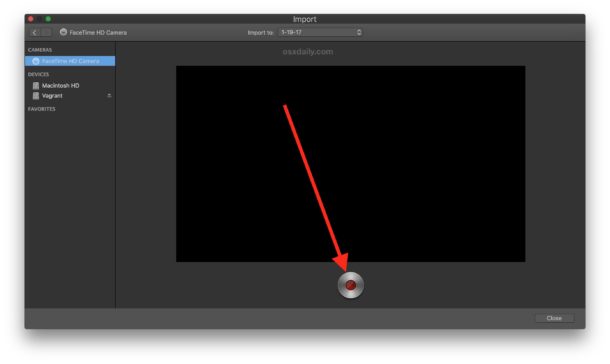
Passo 5.Edite seu vídeo com o iMovie. Não se esqueça de salvar o projeto do filme e exportar iMovie para MP4 e outros formatos de vídeo desejados.
Pontas
O iMovie para iPhone também possui capacidade de gravação de vídeo. Basta criar um novo projeto depois de tocar no aplicativo iMovie, deslizar para a esquerda na tela principal e tocar no botão "Câmera".
Leitura adicional
Prós e contras de usar o iMovie para gravar vídeos
Prós
1. Ferramentas de edição de vídeo poderosas e fáceis de usar sem conhecimento avançado de edição de vídeo.
2. Muitos efeitos especiais integrados e recursos de aprimoramento de vídeo.
3. Melhor recurso de correspondência de cores para ferramentas não profissionais. Capaz de gerar aparência de filme consistente.
4. Compatível com a barra de toque do Macbook. A edição de vídeo com a Touch Bar recém-projetada parece mágica.
Contras
1. Você não pode usar câmeras externas para gravar vídeos. A gravação de vídeo com o iMovie é limitada apenas à câmera integrada do Mac.
2. Falta alguns recursos poderosos de edição de vídeo, como marcação, Multicam ou recursos de rastreamento de movimento.
3. Formatos de exportação limitados. O iMovie suporta apenas arquivos MP4, MOV e M4V e as codificações de codec não suportam todos os dispositivos.
4. Funciona apenas no Mac OSX.
Leitura adicional
Melhor alternativa do iMovie para gravar vídeos no Windows
Se você está com dificuldades para gravar vídeos com o iMovie e precisa encontrar uma alternativa adequada, AnyRec Screen Recorder é uma das melhores opções no mercado que pode tranquilizar sua necessidade particular. Possui 7 modos independentes para capturar vídeo de várias fontes, com uma variedade de modelos integrados para inserir em seu vídeo. Outras características notáveis incluem:

Grave vídeo da tela, som do sistema, microfone e imagens da webcam.
Ajuste o codec de vídeo, taxa de quadros, codec de áudio e mais outras configurações.
Adicione anotações, formas, textos explicativos, setas, linhas e até desenhe no arquivo.
Edite as gravações, corte os vídeos e compartilhe-os em sites de mídia social.
Suporta Windows PC e Mac OSX.
Download seguro
Download seguro
Passo 1.Baixe e instale o melhor software alternativo do iMovie. Abra o programa clicando duas vezes no ícone.
Passo 2.Na tela principal do programa, clique no botão “Webcam” no lado direito da tela para gravar um vídeo.

Etapa 3.Habilite a opção "Webcam" como demonstra a imagem abaixo. Você será solicitado a dar permissão ao software para acessar sua câmera. Clique no botão Confirmar para prosseguir. Se preferir usar uma câmera externa, clique na caixa suspensa abaixo do botão “Webcam” para selecionar o dispositivo desejado.

Passo 4.Clique no botão “REC” para começar a gravar o vídeo da sua webcam.

Passo 5.Clique no botão “Parar” para finalizar a gravação. Na próxima tela, visualize o vídeo e faça algumas edições rápidas com as ferramentas integradas. Clique no botão “Concluído” para exportar o resultado final.

Pontas
AnyRec Screen Recorder é um dos melhores softwares alternativos ao iMovie para usuários de PC com Windows. No entanto, se você quiser gravar vídeos em um Chromebook, existem outras opções viáveis e guias práticos também.
Perguntas frequentes sobre a gravação de vídeo do iMovie
-
1.Posso usar o iMovie para gravar vídeo com a câmera externa?
Não. Você só pode gravar vídeo com a webcam integrada do Mac em vez de uma câmera externa. Se você deseja gravar vídeo externo, tente usar um software de gravador de tela profissional para Grave você mesmo e vídeo de computador em vez disso.
-
2. Por quanto tempo o iMovie pode gravar vídeos?
Tecnicamente, o iMovie para iOS permite inserir um videoclipe de 30 minutos na linha do tempo, enquanto o iMovie para Mac não tem um limite máximo de duração. Como o iMovie não impõe nenhum limite, a duração máxima do vídeo que você pode produzir é restrita apenas ao tamanho do disco e da memória.
-
3.Qual é a melhor maneira de aprender o iMovie?
A prática leva à perfeição. Não há como você aprender uma nova ferramenta sem realmente utilizá-la todos os dias. Imaginar que você está aprendendo um novo conjunto de habilidades, como dirigir ou um segundo idioma. Leia os tutoriais e pratique suas habilidades em pequenos projetos todos os dias. Suas habilidades melhorariam diariamente à medida que você progredisse nos materiais do curso.
Conclusão
Como mencionamos anteriormente, o iMovie é um dos softwares de edição de vídeo mais populares para Mac. Gravando vídeos com o iMovie não poderia ser mais fácil e conveniente. No entanto, enfrentando as limitações inevitáveis, você pode usar o melhor software alternativo sugerido para concluir sua tarefa sem qualquer aborrecimento adicional.
Download seguro
Download seguro
 Adicionar legendas no iMovie
Adicionar legendas no iMovie